 |
 |
|
||
 |
||||
Drukowanie w trybie Fit to Page (Dopasuj do strony)
Funkcji Fit to Page (Dopasuj do strony) można użyć na przykład w celu wydrukowania dokumentu o rozmiarze A4 na papierze o innym rozmiarze.
Funkcja Fit to Page (Dopasuj do strony) powoduje automatyczne dostosowanie rozmiaru strony do rozmiaru wybranego papieru. Rozmiar strony można także zmieniać ręcznie.
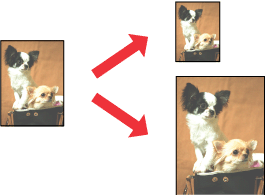
 Uwaga:
Uwaga:|
Funkcja ta nie jest dostępna w połączeniu z funkcją drukowania bez obramowania.
|
 Uwaga dla użytkowników systemu Mac OS X:
Uwaga dla użytkowników systemu Mac OS X:|
Jest to standardowa funkcja systemu Mac OS X 10.4. Aby użyć tej funkcji, upewnij się, że w ustawieniu Paper Size (Rozmiar papieru) wybrano standardowy rozmiar papieru (na przykład A4), a także wybrano ustawienie Scale (Skaluj), aby dopasować wydruk do rozmiaru papieru. Nie należy wybierać rozmiaru papieru za pomocą opcji konfiguracji strony (na przykład Sheet Feeder - Borderless (Podajnik arkuszy — Bez obramowania). Ta funkcja nie jest dostępna w systemie Mac OS X 10.3.
|
Ustawienia drukarki w systemie Windows
 |
Przejdź do ustawień drukarki.
|
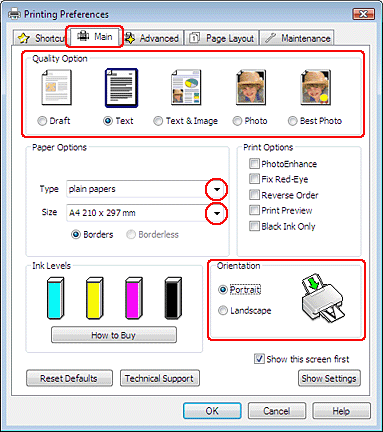
 |
Kliknij kartę Main (Główne), a następnie wybierz jedno z następujących ustawień opcji Quality Option (Typ jakości):
|
Draft (Kopia robocza) — kopie robocze o niższej jakości wydruku
Text (Tekst) — strony zawierające tylko tekst
Text & Image (Tekst i obraz) — strony o wyższej jakości, zawierające tekst i obrazy
Photo (Fotografia) — wysoka jakość i duża szybkość
Best Photo (Najlepsza fotograficzna) — najlepsza jakość wydruku
 |
Wybierz odpowiednie ustawienie opcji Type (Typ).
|
 |
Wybierz odpowiednie ustawienie opcji Size (Rozmiar).
|
 |
Wybierz opcję Portrait (Pionowo) lub Landscape (Poziomo), aby zmienić orientację wydruku.
|
 |
Kliknij kartę Page Layout (Układ strony), a następnie zaznacz pole wyboru Reduce/Enlarge Document (Pomniejsz/powiększ dokument).
|
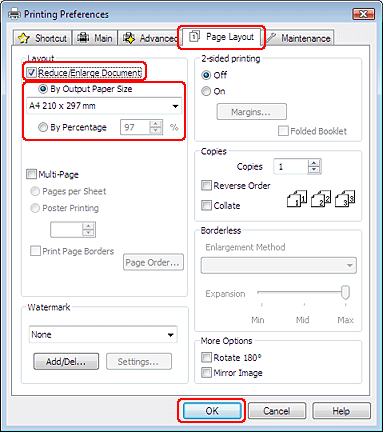
 |
Wykonaj jedną z następujących czynności:
|
Jeśli wybrano ustawienie By Output Paper Size (Według wyjściowego rozmiaru papieru), z listy rozwijanej wybierz rozmiar używanego papieru.
Jeśli wybrano ustawienie By Percentage (Według procentów), użyj strzałek, aby wybrać wartość procentową.
 |
Kliknij przycisk OK, aby zamknąć okno ustawień drukarki.
|
Po wykonaniu powyższych kroków należy przed wydrukowaniem całego zadania wydrukować jedną kopię testową i sprawdzić wyniki.
Ustawienia drukarki w systemie Mac OS X 10.5
 |
Przejdź do okna dialogowego Print (Drukuj).
|
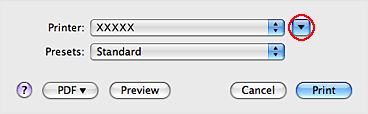
 |
Kliknij przycisk
 , aby wyjść z tego okna dialogowego. , aby wyjść z tego okna dialogowego. |
 |
Wybierz używaną drukarkę w ustawieniu Printer (Drukarka), a następnie wybierz odpowiednie ustawienia.
|
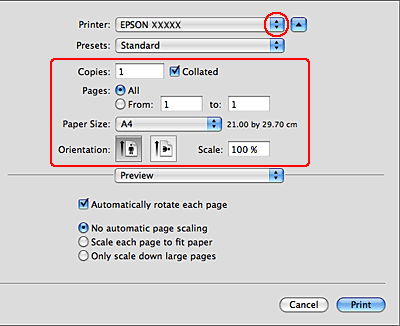
 Uwaga:
Uwaga:|
W zależności od aplikacji wybór niektórych pozycji w tym oknie dialogowym może być niemożliwy. Jeżeli tak jest, w menu File (Plik) aplikacji kliknij polecenie Page Setup (Ustawienia strony) i dokonaj odpowiednich ustawień.
|
 |
Z menu podręcznego wybierz pozycję Paper Handling (Postępowanie z papierem).
|
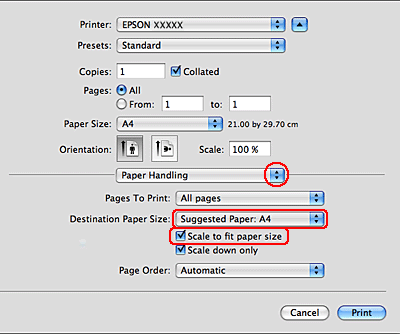
 |
Wybierz Scale to fit paper size (Dopasuj do rozmiaru papieru).
|
 |
Upewnij się, że w jako Destination Paper Size (Docelowy rozmiar papieru) jest wyświetlany prawidłowy rozmiar.
|
 |
Z menu podręcznego wybierz pozycję Print Settings (Ustawienia drukowania).
|
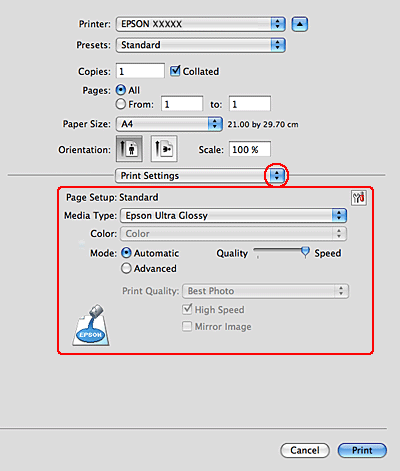
 |
Wybierz ustawienia do drukowania. Szczegółowe informacje na temat okna dialogowego Print Settings (Ustawienia drukowania) zawiera pomoc online.
|
Po wykonaniu powyższych kroków należy przed wydrukowaniem całego zadania wydrukować jedną kopię testową i sprawdzić wyniki.
